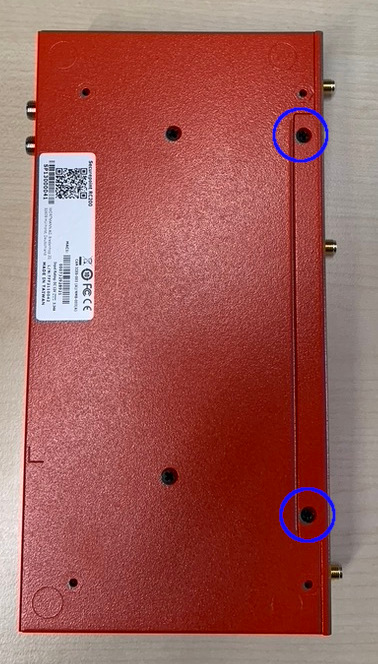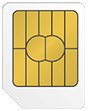In dieser Seite werden die Variablen für unterschiedliche Sprachen definiert.
Diese Seite wird auf folgenden Seiten eingebunden
Anleitung zum Einbau eines LTE-Moduls in eine Securepoint UTM RC100 / RC200 (G5)
notemptyDieser Artikel bezieht sich auf eine Beta-Version
-
notempty
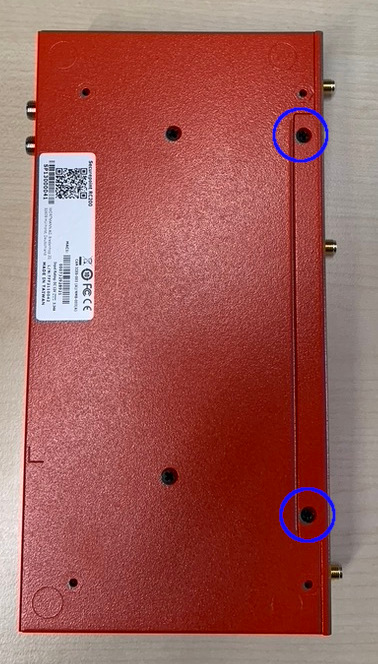
Abb.1
Schritt 1: Schrauben auf der Unterseite lösen

Abb.2
Schritt 2: Deckel entfernen:
Deckel dicht am Gehäuse halten: Sehr kurzes WLAN-Kabel zum Gehäuse
Abb.3
Schritt 3: SSD herausnehmen, so dass die Hauptplatine frei liegt

Abb.4
Schritt 4: LTE-Modul wie im Bild auf der Hauptplatine platzieren

Abb.5
Schritt 5: LTE-Modul richtig herum und vollständig auf der Hauptplatine einrasten lassen

Abb.6
Schritt 6: LTE-Modul (Anschluss Main) mit Hilfe des Kabels mit dem Anschluss der UTM verbinden

Abb.7
Schritt 7:
- Am Gehäuse der UTM die Klappe für die LTE-Karte öffnen
- LTE-Karte einsetzen (siehe Abb.8)
- Gehäuse wieder verschließen
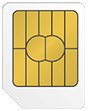
Abb.8
Abgeschrägte Seite der Simkarte (Format Micro-SIM) befindet sich vorne links